翻訳は機械翻訳により提供されています。提供された翻訳内容と英語版の間で齟齬、不一致または矛盾がある場合、英語版が優先します。
センサーをアセットにペアリングする
アセットを追加したら、1 つ以上のセンサーとペアリングして状態をモニタリングします。各センサーはアセットのそれぞれの位置に取り付けられます。アセットに取り付けられた各センサーには、それぞれ機械クラスを割り当てることができます。
センサーをアセットとペアリングすると、ポジションのタイプが記録されます。位置のタイプは、そのセンサーのデータを分析するときに位置を評価する Amazon Monitron 方法を示します。各ポジションによって、アセットの見方が大きく異なる可能性があります。多くの場合、大規模なアセットの状態を明確に把握するには、複数の場所を監視する必要があります。1 つのアセットに最大 20 か所、センサーを配置できます。それほど複雑ではないアセットでは、1 つか 2 つのセンサーのみを必要とする場合もあります。
各センサーは、設置された場所で温度と振動を測定します。ポジションには任意の名前を付けることができ、必要に応じて後で名前を変更することもできます。例えば、前の例でポンプを監視するように設定されたセンサーでは、ポジションのタイプが「Pump」の「左ポジション」とすることができます。位置名は位置を識別し、位置タイプはモニタリングするアセットの Amazon Monitron どの部分を指示します。各センサーに割り当てられた機械のクラスを編集することもできます。
センサーの配置場所の詳細については、「センサーの配置」を参照してください。
重要
センサーをアセットにペアリングすると、 はその位置のベースライン Amazon Monitron を確立します。ベースラインは、アセットが通常の条件下でどのように動作 Amazon Monitron するかを示します。 はこの情報 Amazon Monitron を使用して異常な状態を特定します。この間、 は条件が正常であり、アラームを生成しないこと Amazon Monitron を前提としています。
センサーをアセットにペアリングするには
-
近距離無線通信 (NFC) がスマートフォンでオンになっていることを確認します。
ヒント
多くのスマートフォンモデルでは、デフォルトで NFC がオンになっています。NFC をオンにする必要があるかどうか、またその方法については、次の資料を参考にしてください。
-
[アセット] リストからアセットを選択します。
-
アセットを作成したばかりの場合:
[ポジションを追加] を選択します。
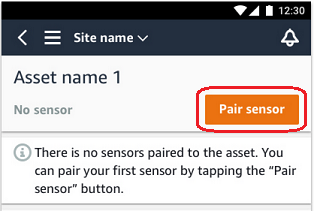
-
以前にアセットを作成し、すでに複数のセンサーとペアリングしている場合:
-
アセットを選択すると、そのアセットに関連するセンサーのドロップダウンリストが表示されます。
リスト上部にある [表示] オプションを選択します。
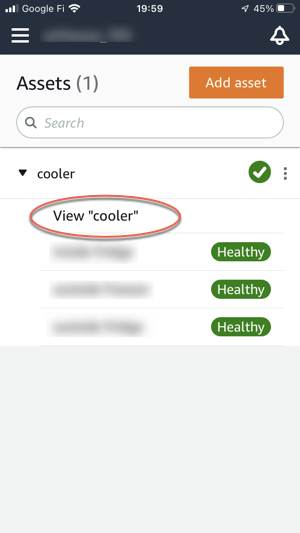
-
[センサーをペアリング] をクリックします。
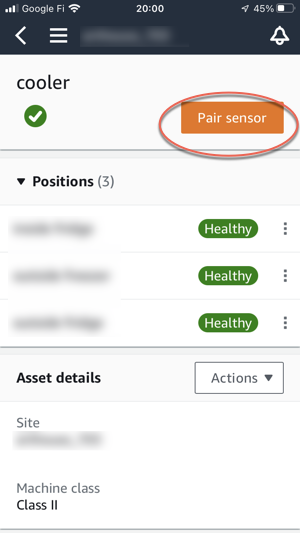
-
-
-
センサーを機械の正しい位置に配置します。センサーのペアリングに関する詳細については、「センサーの配置」および「センサーを取り付ける」を参照してください。
-
センサーが監視する位置に名前を付けます。
わかりやすく、扱いやすい名前を使用することをお勧めします。
-
[ポジションのタイプ]では、ポジションの種類を選択します。
有効値:
-
ベアリング
-
コンプレッサー
-
ファン
-
ギアボックス
-
モーター
-
ポンプ
-
その他
注記
センサーをアセットにペアリングした後は、ポジションのタイプを変更することはできません。タイプの変更が必要な場合は、センサーを削除して追加し直す必要があります。
-
-
[機械のクラス]では、センサーを配置するアセット部品の機械のクラスを選択します。有効なオプションは ISO 20816 規格に基づきます。
- クラス I
-
エンジンや機械の個々の部品を、通常の運転状態で機械全体に一体的に接続します。例えば、最大 15 キロワット (kW) または 20 馬力 (hp) の生産用電気モーターなど。
- クラス II
-
特別な基礎を持たない中型機械 (通常、出力が 15~75 kW (20~101 hp) の電気モーター)、特別な基礎の上に強固に取り付けられたエンジンまたは機械 (最大 300 kW または 402 hp)。
- クラス III
-
振動方向において比較的堅い、強固で重い基礎に取り付けられた回転質量を持つ大型の原動機やその他の大型機械。
- クラス IV
-
振動測定の方向は比較的柔らかく、強固で重い基礎に取り付けられた、回転質量を持つ大型原動機やその他の大型機械。例えば、出力が 10 メガワット (MW) または 13,404 hp を超えるターボ発電機セットやガスタービンなど。
-
[次へ] をクリックします。
-
スマートフォンをセンサーに近づけてコミッショニングします。センサーのコミッショニング中は、スマートフォンを動かさないでください。
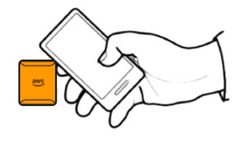
がセンサーをコミッショニング Amazon Monitron してペアリングするまでに少し時間がかかる場合があります。接続中に、以下のメッセージが表示されます。
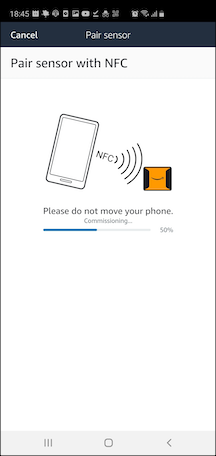
注記
ペアリング中にモバイルデバイスを適切に保つ方法は、お使いのモバイルデバイスの種類によって異なります。詳細については、「Amazon Monitron デバイスの問題のトラブルシューティング」を参照してください。
複数のセンサーが特定のアセットとペアリングされている場合、[アセット] ページには各センサーのポジションとその状態が表示されますが、各ポジションの詳細は表示されません。詳細を表示するには、リストからポジションを選択します。各アセットでモニタリングできるデータの詳細については、「センサーの測定値について」を参照してください。
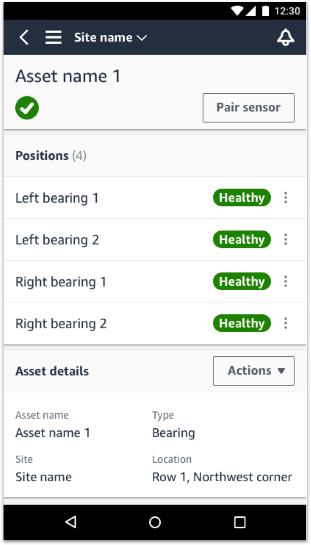
ポジションはステータス順に表示されます。例えば、アラーム状態のポジションは、確認済みポジションの上に表示されます。健全な状態のポジションは、確認済みポジションのあとに表示されます。